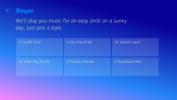כיצד למנוע ממשתמש להתקין או להפעיל הרחבות בכרום
ניתן להגביל את משתמשי Windows מהתקנת אפליקציות על ידי מנהל מערכת. זהו תהליך די פשוט הכרוך בהגבלת הרשאות לחשבון Windows מסוים. ליישומים שלמשתמש יש גישה אליהם, בדרך כלל יש להם רסן חופשי להתאמה אישית של זה. Chrome, למשל, מאפשר למשתמשים להתקין תוספים. אם אתה רוצה למנוע ממשתמש מסוים להתקין תוסף או להפעיל אחד מהמשתמשים שכבר הותקנו, אין שום דבר ב- Chrome שמאפשר לך לעשות זאת. עבודה פשוטה סביב הבעיה קיימת בצורה של הרשאות תיקיה של Windows. הנה מה שאתה צריך לעשות.
אתה זקוק לזכויות ניהול כדי להגביל את יכולתו של משתמש להתקין או להריץ תוספים ב- Chrome. פתח את המיקום הבא עבור המשתמש שאליו ברצונך להחיל את ההגבלות. עליכם לדעת איזו תיקיית פרופיל שייכת למשתמש המדובר. אתה יכול לבדוק זאת מה- Chrome: // דף הגרסה.
בכתובת שלהלן, 'שם משתמש' מתייחס לחשבון Windows שאליו ברצונך להחיל את ההגבלה ו'שם פרופיל 'מתייחס לפרופיל המשתמש של Chrome שאליו ברצונך להחיל את ההגבלה.
ג: \ משתמשים \ שם משתמש \ AppData \ מקומי \ Google \ Chrome \ נתוני משתמש \ שם פרופיל

לאחר ניווט למיקום שלמעלה, לחץ באמצעות לחצן העכבר הימני על תיקיית הרחבות ובחר 'מאפיינים' מתפריט ההקשר. עבור לכרטיסייה אבטחה ובחר בחשבון המשתמש של Windows שעבורו ברצונך להוסיף את ההגבלה. לחץ על ערוך כדי לשנות הרשאות לתיקיה.
אם אתה רוצה למנוע ממשתמש להתקין תוספים אך לאפשר לו להשתמש באלה שכבר הותקנו ב- Chrome, הסר הרשאות 'כתוב' עבור התיקיה.
אם אתה רוצה למנוע ממשתמש להשתמש בכל התוספים והכל, הסר את כל ההרשאות. כל התוספים ב- Chrome יושבתו והמשתמש לא יוכל לאפשר אותם או להתקין חדשים.

נציין שמשתמש יכול עדיין ליצור פרופיל Chrome חדש ולהתקין תוספים לפרופיל המסוים הזה. אין עבודה שמונעת ממשתמש להוסיף משתמשים חדשים כרגע אלא אם המשתמש הוא חשבון Chrome מנוהל.
לְחַפֵּשׂ
הודעות האחרונות
Songza מביא את רשימות השמעה מבוססות אירוע ל-Windows 8 ו-RT
למרות שאפליקציות אוהבות מוזיקה חכמה מציעים תכונות דומות, סונגזה הוא...
הסתר את Windows באופן מיידי באמצעות קיצורי מקלדת ועכבר עם HiddeX
רבים מאיתנו עובדים עם מידע במחשבים שלנו שאיננו רוצים שאף אחד אחר יר...
קבל תפריט התחלה עם אריחים, מוערם באפשרויות וניתן להתאמה אישית ב-Windows 8
בין אם תרצו או לא, מסך ההתחלה החדש ב-Windows 8 כאן כדי להישאר. אבל ...